Uđimo u modul "prodajni" . Ovo je automatizirano radno mjesto ljekarnika. Kada se pojavi okvir za pretraživanje , kliknite gumb "prazan" . Zatim odaberite akciju odozgo "Prodavati" .

Pojavit će se radna stanica ljekarnika. S njim možete vrlo brzo prodati lijekove.
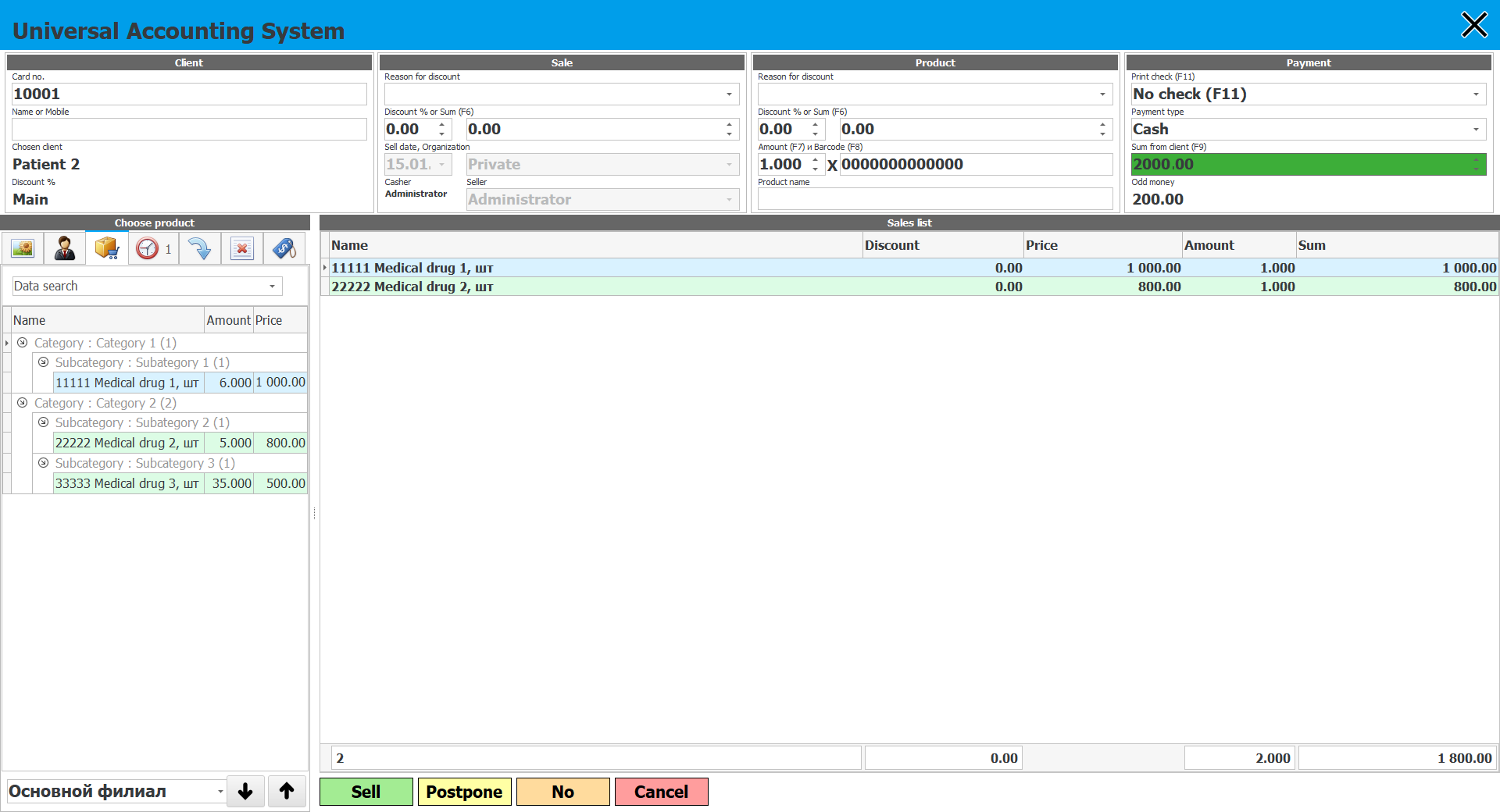
![]() Pročitajte zašto nećete moći paralelno čitati upute i raditi u prozoru koji se pojavi.
Pročitajte zašto nećete moći paralelno čitati upute i raditi u prozoru koji se pojavi.

U radnoj stanici farmaceuta, treći blok s lijevog ruba je glavni. On vam omogućuje da radite s lijekovima - a to je glavna stvar koju farmaceut radi.
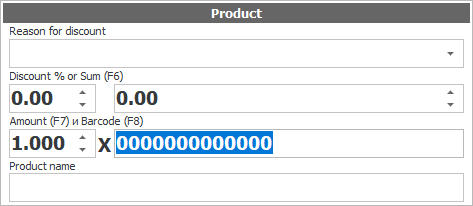
Kada se prozor otvori, fokus je na polju za unos u koje se čita crtični kod. To znači da možete odmah koristiti skener za prodaju.
Ako kupite više kopija istog lijeka, možete svaku kopiju očitati skenerom ili unijeti ukupan broj identičnih pakiranja tableta na tipkovnici, a zatim jednom pročitati crtični kod s bilo koje od njih. To će biti mnogo brže. Za to postoji polje za unos ' Količine '. Nalazi se lijevo od polja za ' Bar kod '.
Prilikom prodaje lijekova sa skenerom crtičnog koda, fotografija lijeka može se pojaviti na ploči s lijeve strane na kartici ' Slika ' ako naručite takvu reviziju .
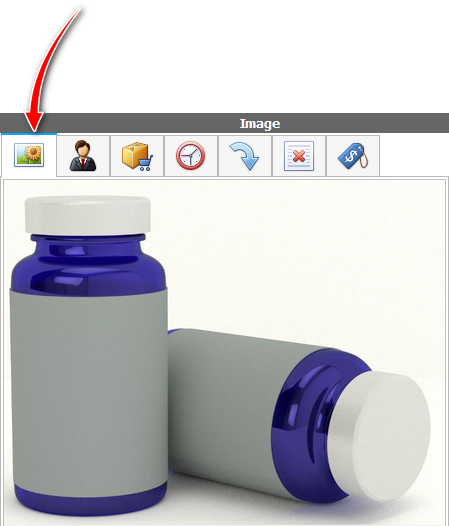
![]() Pročitajte o razdjelnicima zaslona ako je ploča s lijeve strane sažeta i ne možete je vidjeti.
Pročitajte o razdjelnicima zaslona ako je ploča s lijeve strane sažeta i ne možete je vidjeti.
Slika lijekova koja se pojavljuje pri korištenju barkod skenera omogućuje ljekarniku da provjeri odgovara li proizvod koji se izdaje pacijentu s onim koji je upisan u bazu podataka.
Ako imate mali asortiman medicinskih proizvoda, onda ih možete prodavati bez skenera crtičnog koda, brzo birajući pravi proizvod s popisa prema nazivu lijeka. Da biste to učinili, upotrijebite ploču na lijevoj strani prozora klikom na karticu ' Odabir proizvoda '.
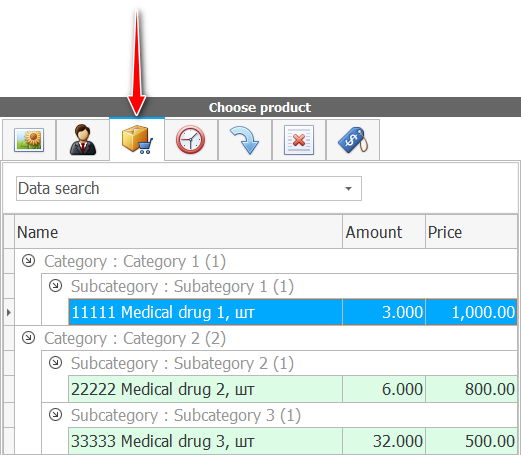
Da biste odabrali željeni lijek, samo dvaput kliknite na njega.
Pomoću razdjelnika zaslona možete promijeniti veličinu područja s lijeve strane.
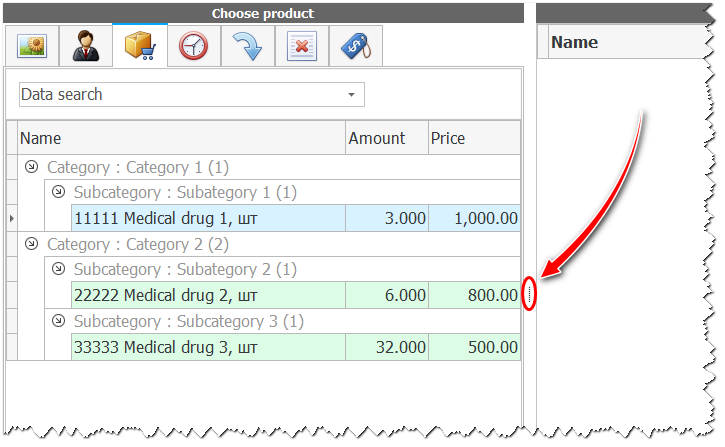
Ovisno o širini lijeve ploče, više ili manje stavki bit će postavljeno na popis. Također možete promijeniti širinu svakog stupca tako da svaki ljekarnik može prilagoditi najprikladniji način prikaza podataka.
Ispod popisa proizvoda nalazi se padajući popis skladišta. Pomoću njega možete vidjeti dostupnost medicinskih potrepština u različitim skladištima i poslovnicama.
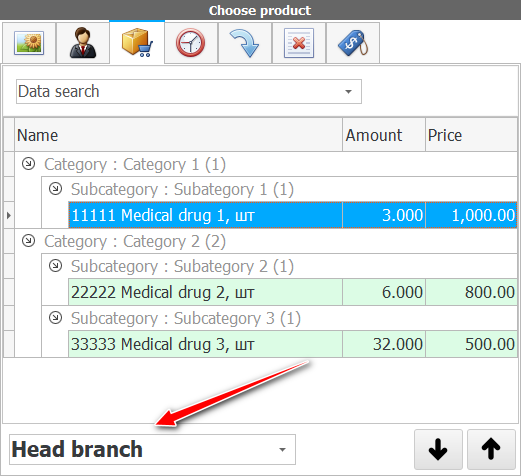

Ako nemate skener barkoda, a ima puno robe, možete brzo pretražiti lijek po imenu. Da biste to učinili, u posebno polje za unos upišite dio naziva željenog lijeka i pritisnite tipku Enter .
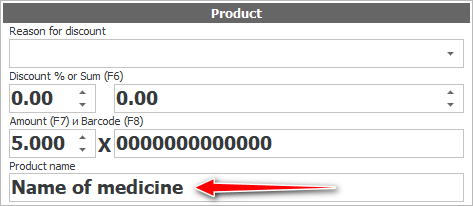
Popis će prikazati samo one lijekove koji odgovaraju kriterijima pretraživanja.
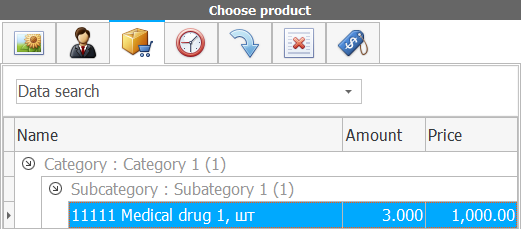

Postoje i polja za davanje popusta, ako ih prodaja u Vašoj ljekarni predviđa. Budući da program USU automatizira bilo kakvu trgovinu lijekovima, može se koristiti iu lancima ljekarni iu ljekarnama koje se nalaze u medicinskim centrima.
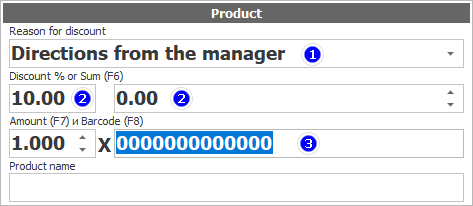
Za ostvarivanje popusta prvo s popisa odaberite osnovu popusta . Zatim iskazujemo popust u postotku ili u određenom iznosu ispunjavanjem jednog od sljedeća dva polja. I tek nakon toga čitamo skenerom barkod lijeka. U tom slučaju, cijena će biti uzeta iz cjenika već uzimajući u obzir popust koji ste naveli.
![]() Ovdje je napisano kako ostvariti popust na sve medicinske proizvode na ček .
Ovdje je napisano kako ostvariti popust na sve medicinske proizvode na ček .

Kada skenirate barkod skenerom ili duplim klikom na lijek iz liste, naziv lijeka pojavljuje se kao dio akcije.

Čak i ako ste već napunili lijek i uključen je u akciju, još uvijek imate mogućnost promijeniti njegovu količinu i popust. Da biste to učinili, jednostavno dvaput kliknite na željenu liniju.
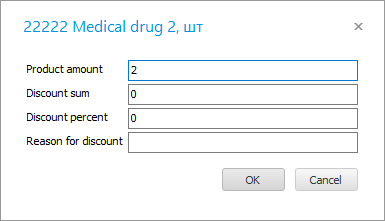
Ako popust navedete u postotku ili iznosu, obavezno s tipkovnice unesite osnovicu za popust.
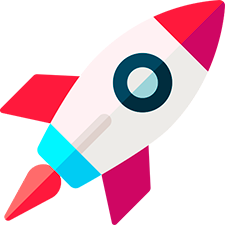
Ispod sastava prodaje nalaze se gumbi.
Gumb ' Prodaj ' omogućuje vam da završite prodaju. Plaćanje se vrši istovremeno bez promjene na način koji je standardno odabran.
Postoji mogućnost ' odgode ' prodaje ako kupac želi odabrati drugi proizvod. U ovom trenutku još uvijek možete uslužiti druge klijente.
Možete prodavati na kredit bez plaćanja.
Sve dok ima lijekova u prodaji, šalter farmaceuta se ne može zatvoriti. Ako se predomislite o prodaji, možete je otkazati .
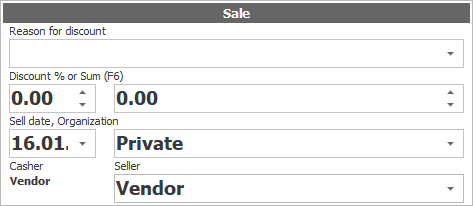
Prije očitavanja bar kodova lijekova, prvo je moguće promijeniti parametre nove prodaje.
Možete odabrati drugi datum od kojeg će se prodaja održavati
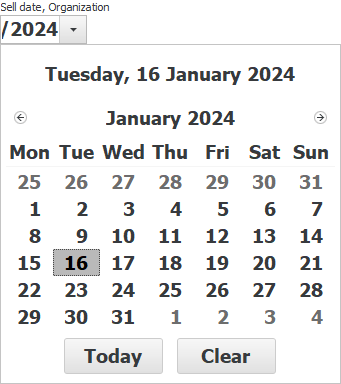
Moguće je izdati prodaju željenoj pravnoj osobi , ako ih imate više.
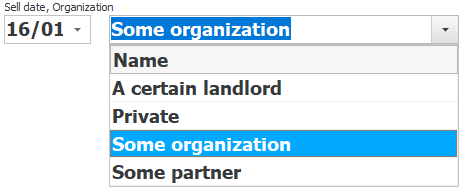
Ukoliko ljekarna zapošljava više ljekarnika, s popisa možete odabrati djelatnika koji će biti raspoređen na pojedinu prodaju. U tom slučaju, pri korištenju plaća po komadu, bonus od ostvarene prodaje će se pripisati odabranom zaposleniku.
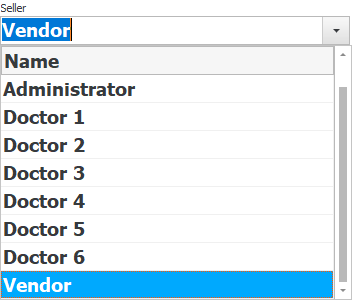
![]() Saznajte više o plaćama po komadu .
Saznajte više o plaćama po komadu .
U istom odjeljku možete dati popust u obliku postotka ili iznosa odmah za cijeli ček .

![]() Pročitajte kako možete odabrati različite načine plaćanja i provjeriti opcije.
Pročitajte kako možete odabrati različite načine plaćanja i provjeriti opcije.


![]() Saznajte kako možete odabrati pacijenta .
Saznajte kako možete odabrati pacijenta .
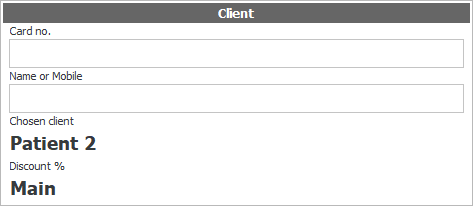

![]() Saznajte kako vratiti artikl? .
Saznajte kako vratiti artikl? .

![]() Ako je pacijent već na blagajni shvatio da je zaboravio odabrati neki drugi proizvod, možete odgoditi njegovu prodaju kako biste u tom trenutku poslužili druge kupce.
Ako je pacijent već na blagajni shvatio da je zaboravio odabrati neki drugi proizvod, možete odgoditi njegovu prodaju kako biste u tom trenutku poslužili druge kupce.

![]() Možete označiti out-of-stock artikle koje kupci traže kako biste radili na proširenju asortimana medicinskih proizvoda i eliminirali izgubljenu dobit.
Možete označiti out-of-stock artikle koje kupci traže kako biste radili na proširenju asortimana medicinskih proizvoda i eliminirali izgubljenu dobit.
U nastavku pogledajte druge korisne teme:
![]()
Univerzalni računovodstveni sustav
2010 - 2024